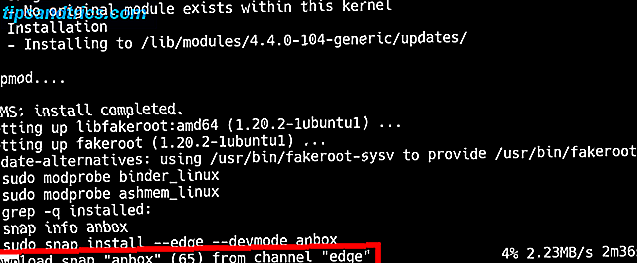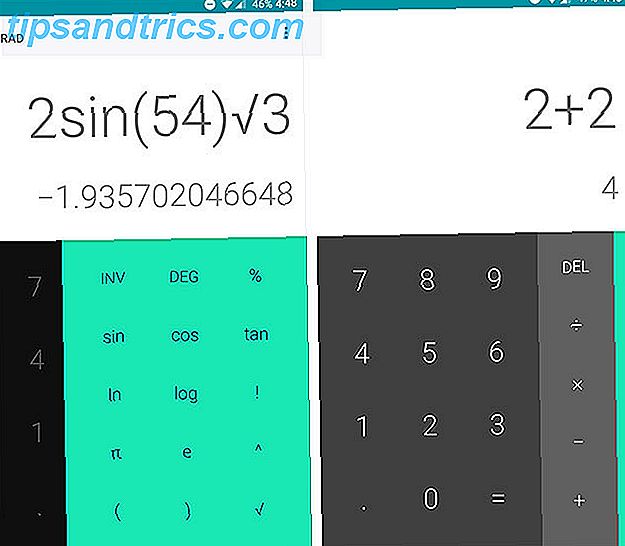Hvis du har en omfattende samling lokalt lagrede medier, har du sikkert hørt om Plex. Sammen med Kodi er det en av de beste appene for å administrere, se på, casting og utforske alt innholdet ditt.
Appen kan støtte video, musikk og bilder, og jobber med et svimlende utvalg av formater i hver kategori. Det lar deg også få tilgang til mediene dine eksternt - du trenger ikke engang en Plex Pass 5 grunner til at du ikke egentlig trenger et passepass 5 grunner til at du ikke egentlig trenger et passepass Hvis du har mye lokalt lagret Media på datamaskinen din, Plex er et must-ha stykke programvare. Men trenger du faktisk å betale for et Plex Pass? La oss finne ut ... Les mer for å gjøre det.
I motsetning til Kodi er Plex imidlertid lett å sette opp og bruke. Mens tilpassing Kodi er et minifelt av tillegg, repos og innstillinger, fungerer Plex rett ut av boksen.
Men det betyr ikke at det ikke er noen alternativer du bør finjustere. Vi har allerede vist deg noen Plex-triks og tips. 8 Plex-triks og tips du virkelig trenger å vite 8 Plex-triks og tips du virkelig trenger å vite Plex er et fantastisk stykke programvare. Enkelt sagt, det lar deg streame mediene dine hvor som helst i verden, på en hvilken som helst enhet, når du vil. Men det er så mye mer til det enn det ... Les mer - nå er det fem av de viktigste innstillingene alle Plex-brukere trenger å vite om.
1. Organiser dine agenter
Plex kan automatisk trekke inn metadata for innholdet ditt. Selv om du må formatere innholdets filnavn Den optimale måten å navngi mediefiler på plassen Den optimale måten å navngi mediefiler på plassen Les mer på en veldig presis måte for at den skal fungere, det er vel verdt å gjøre.
Selvfølgelig kan Plex legge til filmplakater og TV-episoder, men metadataene går mye dypere. Det vil vite hvilke skuespillere som var i et show, hvilken TV-kanal programmet lanserte på, som regisserte hver film, og hva de ulike kritikerne på de store navnevurderingsstederne tenkte på innholdet.

Når metadataene er lagt til, kan du bruke den til å finne relaterte serier, andre filmer, bestemte aktører som har stjernespill inn og så videre.
Men ingen av dette vil fungere hvis du ikke setter opp agenter riktig. Du må sørge for at Lokale medieaktiver er angitt under andre metadatakilder. Hvis du ikke gjør det, vil det føre til at Plex bruker eksisterende lokale metadata på filen som sin primære kilde. I mange tilfeller vil denne metadata være feil.

For å endre bestillingen, gå til Innstillinger> Server> Agenter . Bruk fanene øverst på skjermen, gå til Filmer> Filmdatabasen . Dra lokale medieobjekter (filmer) under filmdatabasen . Deretter går du til Shows> TheTVDB og flytter Local Media Assets (TV) under TheTVDB .
2. Begrens opplastingshastigheten
En av de beste funksjonene i Plex er dets evne til å streame innhold utenfor nettverket ditt. Den har to primære bruksområder: Lar deg se på videoene dine når du er borte fra hjemmet. Slik ser du din Plex Media fra hvor som helst Slik ser du din Plex Media hvor som helst. En av Plex mest oversett funksjoner er ekstern tilgang, som lar deg se alle dine media fra hvor som helst i verden. Les mer, og la deg gi venner og familie tilgang til innholdet ditt slik at de kan nyte biblioteket ditt.
Det er enkelt å sette opp fjerntilgang selv. Bare gå til Server> Fjerntilgang og klikk Aktiver ekstern tilgang .
Du kan imidlertid også ønske å justere opplastingshastigheten. Dette gjelder spesielt hvis du ikke har en rask opplastingshastighet fra Internett-leverandøren din, eller flere personer kommer til å streame innhold samtidig. Begrensning av hastigheten vil forhindre hjemmenettverkets internetthastighet. Fiks Internett-hastigheten med disse Windows Tweaks. Fest Internett-hastigheten med disse Windows Tweaks. Hvis du har en sakte internettforbindelse, kan du prøve en rekke stort sett ukjente Windows-tweaks for å lindre unødvendig databruk. Les mer fra å bremse til en gjennomgang.

Gå tilbake til Server> Fjerntilgang og rul ned til du kommer til opplastingshastighet . Du kan angi internettets maksimale hastighet ved å fylle boksen ved siden av internettoppladingshastighet . Under, kan du angi hvor mye av maksimal kapasitet Plex har lov til å bruke. Utvid rullegardinmenyen for å gjøre ditt valg.
Merk : Som standard begrenser Plex seg til 80 prosent av totalhastigheten.
3. Administrer transcoding
Plex kan kryptere videoene dine slik at de kan spilles av på andre enheter.
For eksempel har stasjonære PCer og bærbare datamaskiner normalt kraftige prosessorer som kan håndtere de fleste filformater, kodeker, oppløsninger og undertekster. Imidlertid kan mobile enheter og spillestrøm-enheter kaste seg. Derfor kan Plex endre videoene dine på fly slik at de er kompatible med andre gadgets.

Ulempen med transkoding er at den er veldig CPU-intensiv. Hvis din Plex Server kjører på en ikke-dedikert datamaskin, vil du sannsynligvis ikke at hele CPU-strømmen blir spist opp. Selv om du har en dedikert server, vil du etter hvert nå sine grenser hvis mange elementer transkodes samtidig.
Løsningen er å finjustere innstillingene for transcoderen ( Innstillinger> Server> Transcoder ). Det er tre verdier du trenger å vite om:
- Transcoderkvalitet: Du kan bestemme kvaliteten på transkodene ved hjelp av rullegardinmenyen. Jo høyere kvalitet, jo tregere transcode vil være.
- Bakgrunnsoverskriving x264 Forhåndsinnstilling: Denne innstillingen bestemmer hastigheten for bakgrunnsoverskoding, for eksempel når du bruker Mobile Sync, Cloud Sync eller Media Optimizer. Jo tregere transcode, jo mindre filstørrelsen og jo høyere kvalitet, men jo langsommere tiden.
- Maks antall samtidige transcode-økter: Dette er den viktigste innstillingen for de fleste brukere. Logikk dikterer at jo flere samtidige transkoder du tillater, desto større belastning på CPUen din. Tenk på kraften til CPUen din, om det er en dedikert server, og hvor mange folk vil streame samtidig, og sett et nummer tilsvarende. Det kan kreve noen prøving og feiling fra din side.
4. Optimaliser mediene dine
Optimaliseringsfunksjonen er best tenkt som en "pre-transcoder". Den lar deg velge bestemte videoer og konvertere dem til et annet format.
For eksempel, hvis du vet at du vil se Toy Story, Beauty and the Beast og Batman på iPad mens du reiser på jobb neste uke, kan du optimalisere videofiler på forhånd. Det betyr at de vil være umiddelbart klar til å spille på den valgte enheten. Ingen videre transkoding vil være nødvendig.
Medieoptimalisering er også nyttig hvis du vet at mange mennesker vil se på en video eksternt samtidig, da det vil lette presset på CPUen din.

Du kan optimalisere et enkelt show, en serie eller til og med hele biblioteket ditt. For å komme i gang, naviger til innholdet du vil justere, klikk på de tre horisontale punktene, og velg Optimaliser .
I det nye vinduet kan du velge om du vil optimalisere et visst antall videoer eller bare de uopplastede videoene. Enda viktigere, du kan angi kvaliteten på optimaliseringen. Du kan velge mellom Optimaliser for mobil, Optimaliser for TV, Originalkvalitet eller Tilpasset . Med den egendefinerte innstillingen kan du spesifisere en bestemt enhet, oppløsningen og bithastigheten.
Hvis du konfigurerer en lang liste med elementer for å optimalisere, kan du administrere køen ved å gå til Status> Konvertering . Du kan administrere dine allerede optimaliserte filer i Innstillinger> Server> Optimaliserte versjoner .
5. Still inn strømkvaliteten din
Hver Plex app har sine egne streaming kvalitet innstillinger. Som sådan kan du velge forskjellige oppsett for datamaskiner, mobilenheter, streaming-bokser og så videre.
Innstillingene du velger, bestemmer kvaliteten og oppløsningen til alle videospill på enheten. Jo lavere innstillingen er, desto lavere videokvalitet. Det vil imidlertid laste raskere og bruke mindre båndbredde. Derfor er det verdt å ta deg tid til å justere disse innstillingene på hver Plex-klient du bruker.

Du har tre innstillinger for å justere: Lokal kvalitet, ekstern kvalitet og nettkvalitet.
- Lokal kvalitet: Påvirker videoer som overvåker ditt lokale nettverk.
- Fjernkvalitet: Påvirker videoer du streamer fra serveren din når du er utenfor ditt LAN.
- Online Kvalitet: Påvirker kvaliteten på videoen som streames fra nettkanaler og private kanaler. 20 Uoffisielle Plex kanaler du bør installere akkurat nå. 20 Uoffisielle Plex kanaler du bør installere akkurat nå. En av de beste funksjonene i Plex er Plex Channels. Og en av de beste delene av Plex Channels er den ikke-støttede App Store. Her er 20 uoffisielle Plex kanaler du bør installere akkurat nå. Les mer .
Mobilbrukere kan også justere ekstern nettverksavspilling og ekstern Wi-Fi-streaming individuelt.
Hvilke innstillinger klipper du?
I denne artikkelen har vi introdusert deg til fem av de viktigste innstillingene for å justere hvis du vil ha en jevn Plex-opplevelse, samt å tilby noen casestudier for når det er hensiktsmessig å endre hver innstilling.
Hvis du er en ekspert, vil vi høre fra deg. Hvilke andre innstillinger tror du at nye brukere må bli gjort oppmerksom på? Du kan legge alle forslagene dine i kommentarene nedenfor. Eller del denne artikkelen med dine Plex-brukende venner.